本文將採用實作的解說方式讓讀者了解到,透過「儲存空間」運作機制,不但可以節省更多的IT預算,還能夠讓JBOD機箱輕鬆變成專業級的儲存設備,並擁有媲美專業級儲存設備的彈性及效能。
在指定佈建類型頁面中,可以看到有精簡(Thin)、固定式(Fixed)兩種佈建類型,此實作中為SimpleDisk採用固定式佈建類型。下列將針對這二種佈建類型進行詳細說明:
·精簡(Thin):儲存空間採「動態成長」的運作方式,舉例來說,當配置虛擬磁碟採用精簡佈建的方式,若配置的儲存空間為1TB但實際上僅使用50GB空間時,那麼對於儲存空間管理上便僅占用50GB的儲存空間。雖然,採用此種佈建方式擁有「超量使用(Over-Commit)」的優點,例如儲存空間僅有100GB,卻可以先建立採用精簡佈建方式的500GB儲存空間,但也正因為如此,管理者必須要注意儲存空間的真實使用情況,以避免真的發生儲存空間不敷使用的情形。
·固定式(Fixed):儲存空間採用「一次占用」的運作方式,舉例來說,為虛擬磁碟採用固定式的佈建方式後,便會一次占用所有的運作方式,所以若配置儲存空間為1TB,那麼底層便需要真的擁有大於1TB的儲存資源,否則便會發生佈建錯誤的情況。此外,在「同一個」存放集區內,是可以「同時」使用精簡和固定式來佈建虛擬磁碟,舉例來說,可使用精簡佈建的虛擬磁碟來儲存資料庫,以及採用固定式佈建的虛擬磁碟來儲存資料庫記錄檔(圖17)。
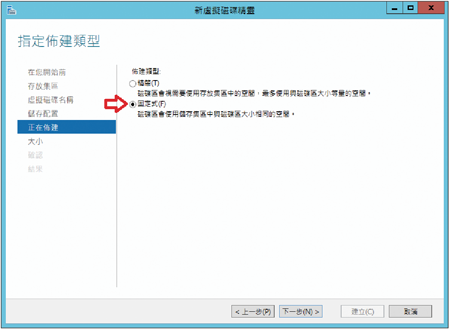 |
| ▲圖17 為SimpleDisk選擇採用固定式佈建類型。 |
在指定虛擬磁碟的大小頁面中,便可以選擇「指定大小」項目,並輸入儲存空間數值和儲存單位,或者點選「大小上限」項目直接採用所有的可用空間,如圖18所示。
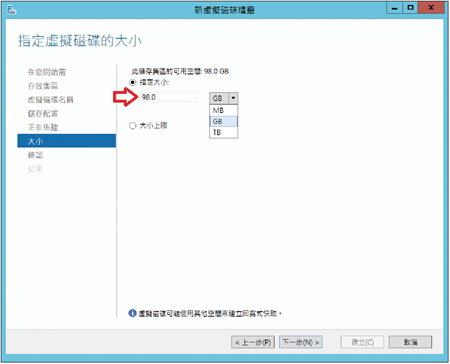 |
| ▲圖18 指定虛擬磁碟空間大小。 |
再次確認後按下〔建立〕按鈕,便會立即建立虛擬磁碟。此時在「虛擬磁碟」設定區塊中,便會出現所建立的SimpleDisk虛擬磁碟,如圖19所示。
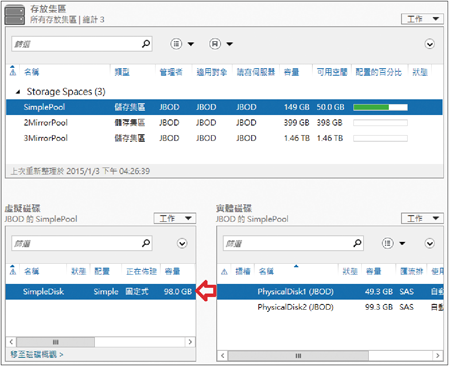 |
| ▲圖19 SimpleDisk建立完成。 |
採用同樣的虛擬磁碟建立方式,為2MirrorPool存放集區建立固定佈建模式,名稱為「2MirrorDisk」的虛擬磁碟,其儲存空間大小為198GB。
並且,在3MirrorPool存放集區建立固定佈建模式,名稱為「3MirrorDisk」的虛擬磁碟,其儲存空間大小為497GB。將虛擬磁碟都建立完成後,切換到「磁碟」項目畫面,便能看到有三顆磁碟,並採用預設的GPT磁碟分割格式,如圖20所示。
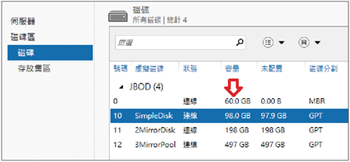 |
| ▲圖20 三顆虛擬磁碟都建立完畢。 |
步驟3:建立磁碟區
最後,只要點選虛擬磁碟並在右鍵選單中選擇【新增磁碟區】選項,準備格式化並給予磁碟機代號即可使用。彈出新增磁碟區精靈頁面後,直接按下〔下一步〕按鈕繼續。
此實作環境中,針對SimpleDisk虛擬磁碟格式化為NTFS檔案系統,並給予磁碟區標籤「SimpleVolume」,以及磁碟機代號「S槽」,如圖21所示。
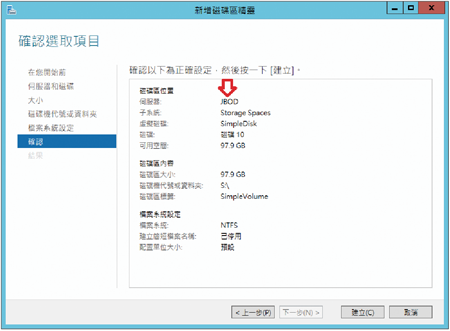 |
| ▲ 圖21 將SimpleDisk虛擬磁碟格式化,並且給予磁碟區標籤以及代號。 |
以同樣的格式化方式,將2MirrorDisk虛擬磁碟格式化為NTFS檔案系統,並給予磁碟區標籤「2MirrorVolume」,以及磁碟機代號「M槽」。
接著,將3MirrorDisk虛擬磁碟格式化成NTFS檔案系統,並設定磁碟區標籤為「3MirrorVolume」及磁碟機代號「W槽」。完成格式化的動作之後,此時再開啟檔案總管,便能看到所建立的三個磁碟區,如圖22所示。
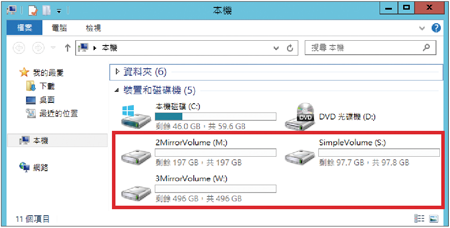 |
| ▲圖22 三個磁碟區格式化完成後,便能開始存放資料。 |